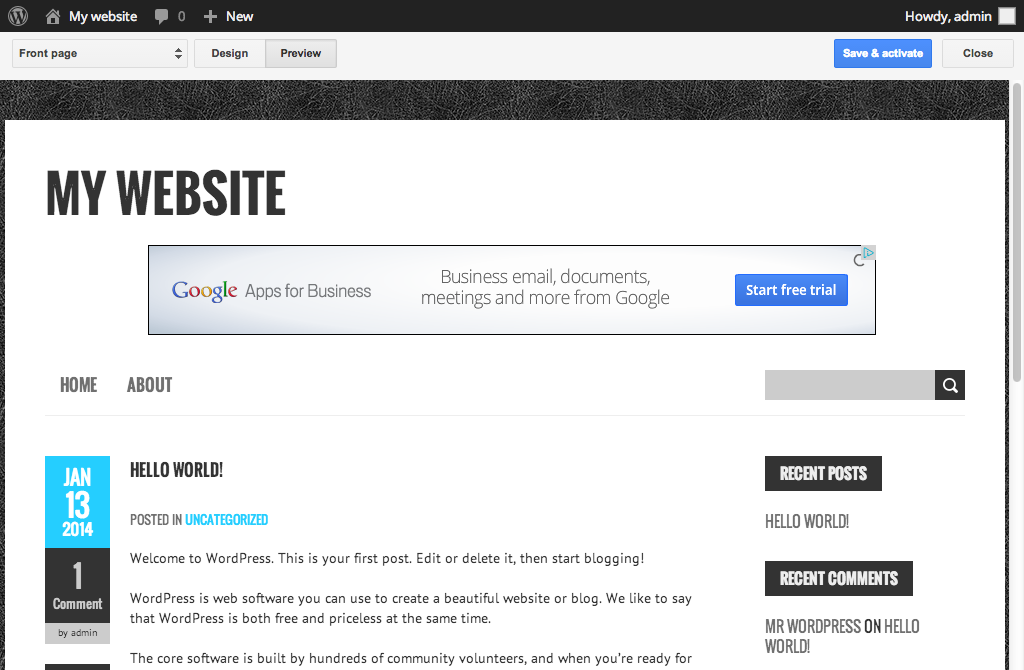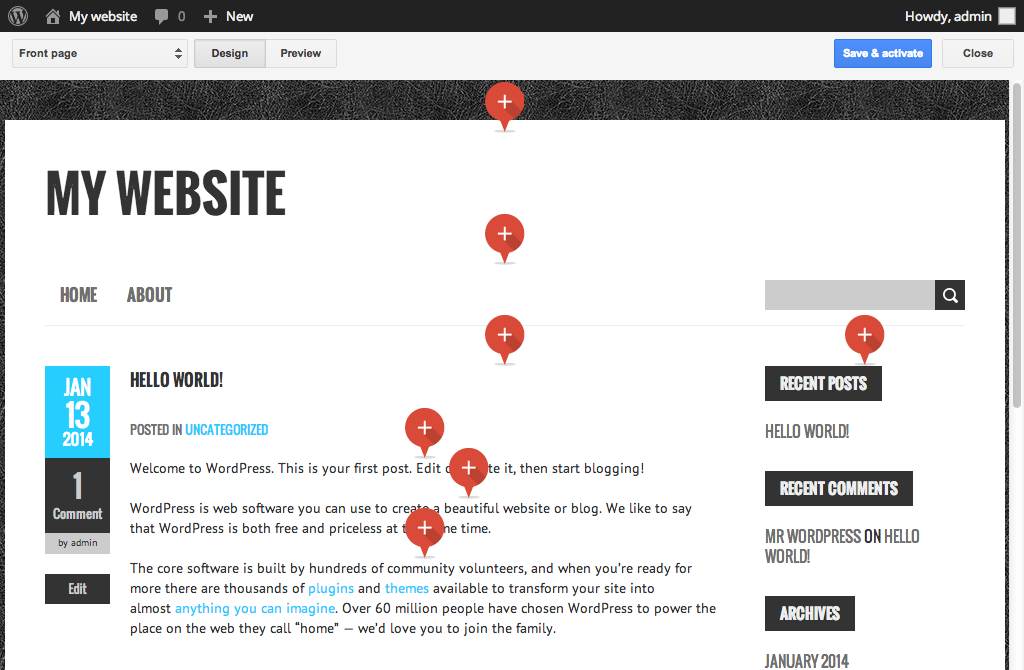WordPress Google Adsense Reklamı Post İçine Nasıl Yerleştirilir.
Merhaba arkadaşlar alttaki konuda Google Adsense politikasından ve reklam yerleştirme düzeninden bahsetmiştim.
WordPress Google Adsense Reklamı Yerleştirme
Bugün ki konumuz da Google Adsense reklamlarını post içine yerleştirmeyi anlatacağım yani Google Adsense’nin istediği gibi yazımızın üstüne,altına,sağına, soluna yerleştirmeyi anlatacağım.
İki şekilde yapabilirsiniz bunu birincisi eklentilerle ikincisi kodlar ile ilk önce birinci yöntemden bahsedeyim Google Adsense’nin kendi eklentisi olan Google AdSense Plugin bunu ister sitesinden indirip kurun isterseniz WordPress panelinizden Eklentiler>Yeni Ekle’ye tıklayarak eklenti arama yerine Google Adsense yazıp ordan kurabilirsiniz.
Eklentinin Adresi:https://wordpress.org/plugins/google-publisher/
Eklentiyi kurduktan sonra WordPress panelinizden Ayarlar>AdSense’ye tıklayarak ilk önce Google Adsense hesabınız ile giriş yapacaksınız. 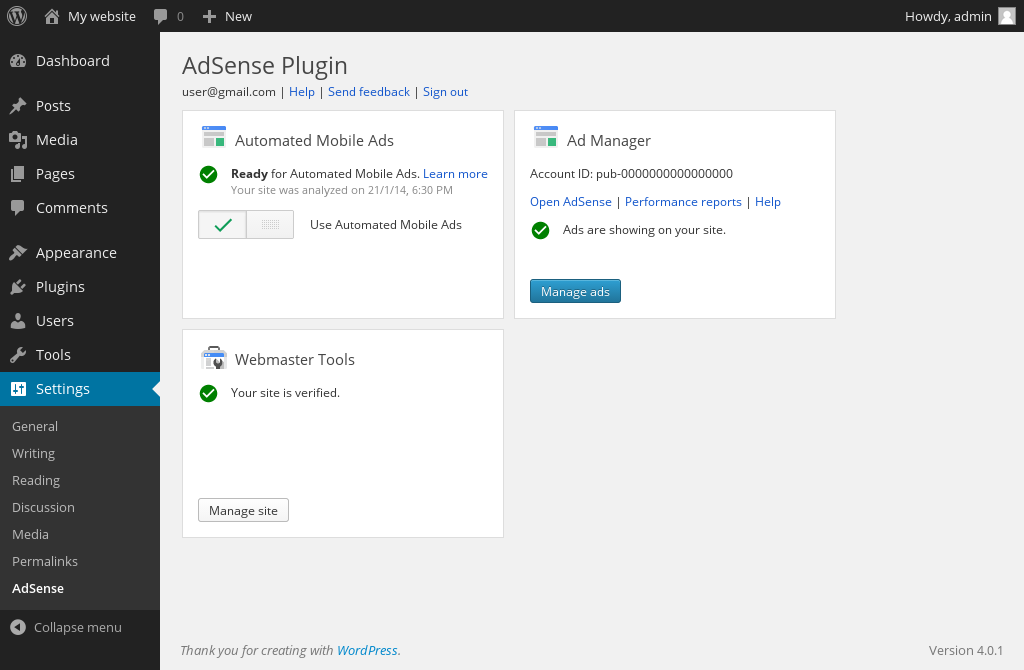
Google Adsense hesabınızla giriş yaptıktan sonra ,Manage site ye tıklayarak . Eğer Türkçe ise Siteyi Yönetme’ye tıklayarak devam edeceksiniz. İlk önce sitenizi analiz edecek bu süre kısa bir süredir.
Analiz Bittikten sonra aşağıda gördüğünüz gibi sitenizin reklam koyabileceğiniz .Yerlerinde + şeklinde simgeler belirecek bir önceki konuda anlattığım gibi yerleştirebilirsiniz, isterseniz kendinize göre de yerleştirebilirsiniz.
Seçtikten sonra kaydet butonuna tıklıyoruz ve bekliyoruz 10 dk gibi kısa bir süre sonra reklamın gelmesi lazım.
Sadece Google Adsense’nin eklentisini kullanmak zorunda değilsiniz. İnternetten araştırıp size uygun olanı yapabilirsiniz.Evet şimdi ikinci yöntem olan kod ile yapılanı anlatacağım.
Öncelikle sitenizin yedeğini alın eğer kod bilginiz yok ise, ama ben nereye hangi kodu yazdığımı bilirim derseniz ,sorun değil ilk önce WordPress panelinizden Görünüm>Düzenleyici’ ye tıklıyoruz. Açılan sayfadan Tekil Yazı(single.php) ye tıklıyoruz.
Ve şu kodu arıyoruz.
<pre><code><?php the_content(); ?></code></pre>
Bazı temalarda şu şekilde de olabilir.
<pre><code><?php the_content(' '); ?></code></pre>
Bu kodu bulduktan sonra yerleştirmeye başlayabilirsiniz.Bu bulduğumuz kodun bir satır üstüne yazdığımız reklam kodu yazmış olduğumuz makalemizin üstünde gözükür kodun bir satır altına yazarsak reklam makalemizin altında gözükür.
Yazmış olduğunuz makalenin sağına ve soluna reklam eklemek için:
Kodu direk ekleyin sadece koyu renkle yazdığım” adsense reklam kodu” yazan yeri Google Adsense reklam kodu ile yerleştiriyoruz.
makale soluna
<pre><code><div style=”float:left;display:inline;margin:0px 5px 5px 0px;”>adsense reklam kodu </div></code></pre>
makale sağına;
<pre><code><div style=”float:right;display:inline;margin:0px 5px 5px 0px;”>adsense reklam kodu </div></code></pre>
Yan yana 2 adsense reklamı koymak için:
Yan yana koymak için iki tür kod vardır.İki kod türünden birini seçip yerleştirebilirsiniz.
1.Reklam Kodu
<pre><code><table border="0"><tr><td>adsense kodu sol</td><td>adsense kodu sağ </td></tr></table></code></pre>
2.Reklam Kodu
<pre><code><table width="100%" border="0"><tr> <td>adsense Sol</td> <td>adsense Sağ</td> </tr></table></code></pre>
Eğer Makalenizin üstüne bir tane altına bir tane yerleştirmek istiyorsanız, benim gibi ve de onları ortalamak istiyorsanız.
Üstüne yerleştirmek için kodumuzun üstüne.
<pre><code><center> Adsense Rekalm Kodu </center> <?php the_content(); ?></code></pre>
Bu şekilde makalemizin üstüne ortalı bir şekilde yerleştirebiliriz kod bilgisi olmayanlar için <center></center> ortalama anlamına gelir yani resim olsun yazı olsun ortalanmasını sağlar.
Bugün konumuz bu kadar başka bir konuda görüşmek üzere eğer bir sorun yaşarsanız Face Book adresimizden ve yorum yaparak bana ulaşabilirsiniz bol kazançlar 🙂